اگر قصد افزایش رم کامپیوتر خود را دارید
اگر قصد افزایش رم کامپیوتر خود را دارید
همان طور که می دانید RAM نوعی حافظه است که اجازه می دهد فایل ها در مدت زمان کوتاهی نوشته و خوانده شود و یک حافظه موقت یاست که با راه اندازی مجدد ویندوز تمامی داده های ذخیره شده روی آن پاک می شود.رم به سیستم شما اجازه می دهد تا به داده های مورد نیازش با سرعت بالا دسترسی پیدا کند در نتیجه میزان رم بر سرعت پردازش و عملکرد کامپیوتر تاثیر گذار است و هرچه رم یا حافظه موقت سیستم بیشتر باشد، رایانه سریعتر عمل خواهد کرد.
پیش از این با انتشار مقالاتی مانند رفع مشکل جنیون ویندوز ، حذف ویندوز اضافی ، کم کردن سایز تصویر در ویندوز ، برگرداندن بکاپ ویندوز 7 و ... در خدمت شما بوده ایم.
حال در گروه مشاوره هیواتک تصمیم گرفته ایم تا با تولید و انتشار مقاله ای چگونگی افزایش رم کامیپوتر را مورد بررسی قرار دهیم.
افزایش رم کامپیوتر با فلش مموری
دراین بخش از مقاله قصد آموزش افزایش رم کامپیوتر با فلش مموری را دارم. ابتدا شرایط فلش را بررسی می کنیم:
-حداقل سرعت خواندن اطلاعات 2.5 مگابایت در ثانیه
-حداقل سرعت نوشتن اطلاعات 1.75 مگابایت در ثانیه
-سرعت دسترسی 1میلی ثانیه یا کمتر
-حداقل فضای آزاد 256 مگابایت
پس از اینکه از شرایط فلش اطمینان حاصل کردید مراحل زیر را انجام دهید:
1.فلش را به سیستم متصل کرده و پس از شناسایی آن توسط رایانه روی آن راست کلیک کرده و properties را بزنید.
2.در زبانه ReadyBoost ، در صورت قابل استفاده بودن فلش برای افزایش رم یکی از گزینه های موجود را انتخاب و به دلخواه خود مقداری از فضا را انتخاب و آن را رزرو کنید.دقت داشته باشید که این فضای فلش دیگر قابل استفاده نخواهد بود.
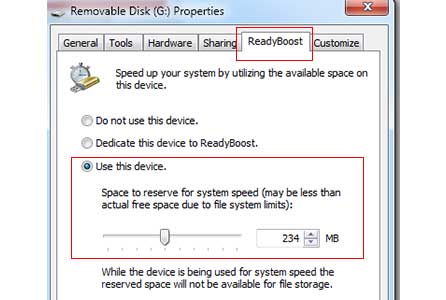
نکات :
در صورتی که رایانه شما نیاز به رم بیشتر نداشته باشد این قابلیت در ان غیر فعال است.
میزان فضای قابل تخصیص با توجه به فرمت فلش متفاوت است. اگر NTFS باشد ، حداکثر 32 گیگابایت و اگر FAT32 باشد، حداکثر 4 گیگابایت را می تواند به رم اختصاص دهید.
افزایش رم کامپیوتر با هارد یا افزایش رم کامپیوتر به صورت مجازی
لازم است بدانید افزایش رم کامپیوتر با هارد ، همان افزایش مجازی رم است . برای افزایش رم استفاده از هارد :
1.برای این منظور روی my computer راست کلیک کرده و properties را انتخاب کنید.
2.در پنجره باز شده ، وارد Advanced system settings شوید.
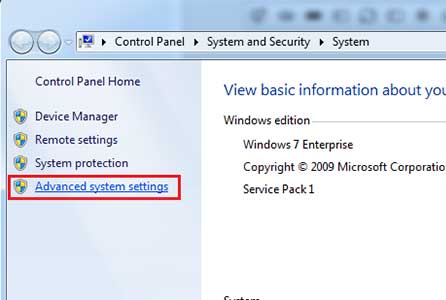
3.در صفحه بعدی، در زبانه advanced، دکمه Settings… را در قسمت Performance بزنید و سپس به پنجره بعدی بروید.
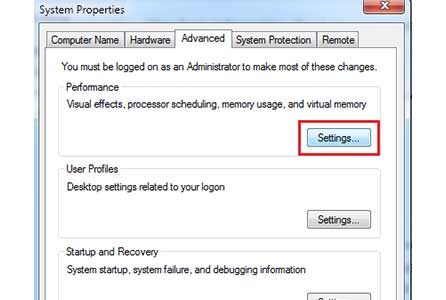
4.در پنجره Performance Options ، در زبانه advanced ، قسمت Virtual memory دکمه change را بزنید.
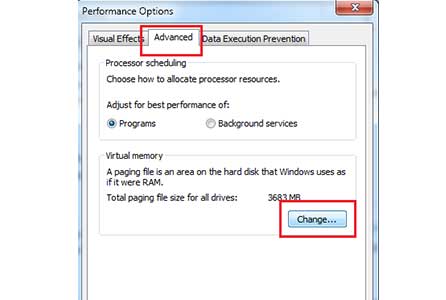
5.در پنجره بعدی تیک گزینه "Automatically manage paging file size for all drivers"را بردارید.
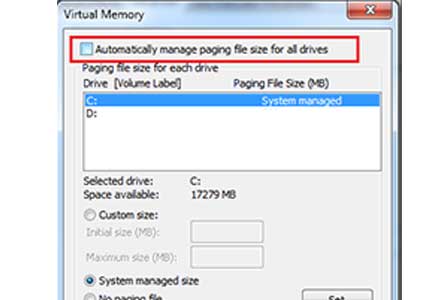
6.سپس درایوی که میخواهید قسمتی از آن را به رم بدهید انتخاب کرده و با انتخاب گزینه custom size میزان Initial size و maximum size را وارد کنید.
7.دکمه set را بزنید تا تنظیم شود و بعد ok کنید.
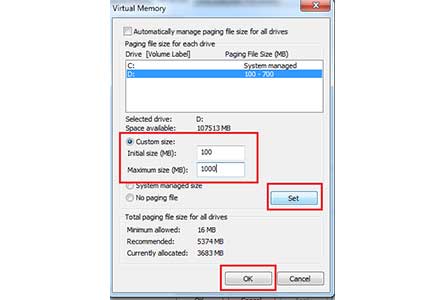
8.در آخر از شما خواسته می شود تا سیستم را ری استارت کنید تا تنظیمات اعمال شود.
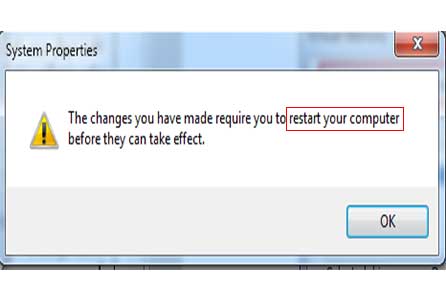
اگر قصد افزایش رم کامپیوتر خود را دارید
اگر قصد افزایش رم کامپیوتر خود را دارید


